📢📢📢📣📣📣 哈喽!大家好,我是【IT邦德】,江湖人称10年DBA工作经验
一位上进心十足的【大数据领域博主】!😜😜😜
中国DBA联盟(ACDU)成员,目前从事DBA及程序编程
擅长主流数据Oracle、MySQL、PG 运维开发,备份恢复,安装迁移,性能优化、故障应急处理等。
✨ 如果有对【数据库】感兴趣的【小可爱】,欢迎关注【IT邦德】💞💞💞
❤️❤️❤️感谢各位大可爱小可爱!❤️❤️❤️
文章目录
- 前言
- ✨ 1.1 拉取镜像
- ✨ 1.2 创建容器
- ✨ 1.3 修改时区
- ✨ 1.4 进入容器
- ✨ 1.5 yum安装包
- ✨ 1.6 启动ssh进程
- ✨1.7 远程登录
- ✨ 1.8 配置容器内的yum源
前言
Docker部署Oracle 19C及最佳实践,本文做了详细的说明
⛳️ 1. 创建CentOS7.6的容器
✨ 1.1 拉取镜像
[root@jeames ~]# docker pull centos:centos7.6.1810
✨ 1.2 创建容器

✨ 1.3 修改时区
[root@jeames ~]# docker cp /usr/share/zoneinfo/Asia/Shanghai oracle19C:/etc/localtime
✨ 1.4 进入容器
[root@jeames ~]# docker exec -it oracle19C bash
✨ 1.5 yum安装包
✨ 1.6 启动ssh进程
systemctl restart sshd
echo “root:root” | chpasswd --修改root用户密码
✨1.7 远程登录
ssh root@192.168.1.54 -p 230 --cmd可以测试登陆

✨ 1.8 配置容器内的yum源
⛳️ 二、 rpm方式安装Oracle 19C
✨ 2.1 安装database-preinstall包
yum install -y https://yum.oracle.com/repo/OracleLinux/OL7/latest/x86_64/getPackage/oracle-database-preinstall-19c-1.0-1.el7.x86_64.rpm
✨ 2.2、下载安装db软件
安装19c数据库软件:
[root@jeames ~]# docker cp oracle-database-ee-19c-1.0-1.x86_64.rpm oracle19C:/
[root@oracle19C /]# yum install -y oracle-database-ee-19c-1.0-1.x86_64.rpm
✨ 2.3 创建数据库实例
[root@oracle19C /]# /etc/init.d/oracledb_ORCLCDB-19c configure

⛳️ 三、 数据库配置
✨ 3.1 配置用户环境变量
✨ 3.2 修改密码
[oracle@oracle19C ~]$ sqlplus / as sysdba

#rpm安装,数据库会产生随机密码,所以需要我们自行修改密码
SYS@ORCLCDB> alter user sys identified by oracle;
⛳️ 四、 重启容器后的操作
[root@jeames /]# docker restart oracle19C
[root@jeames /]# docker exec -it oracle19C bash
[root@oracle19C /]# /etc/init.d/oracledb_ORCLCDB-19c start --启动数据库

SQL> show pdbs